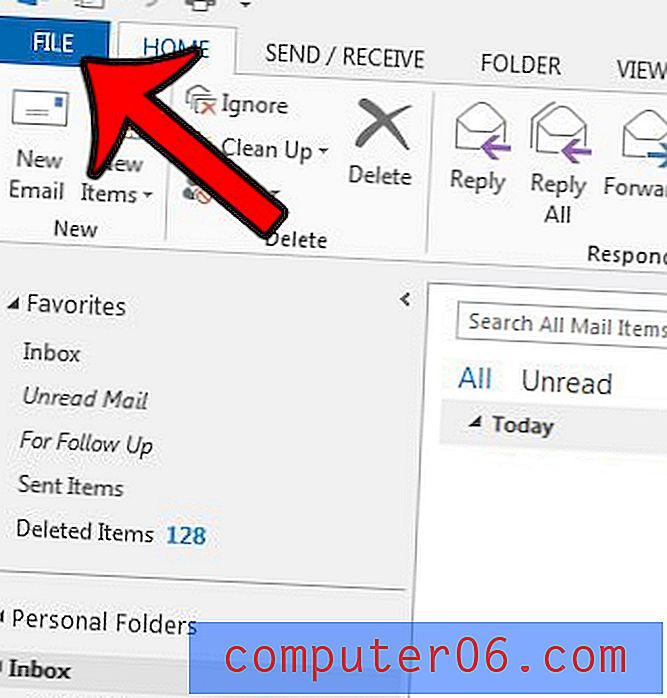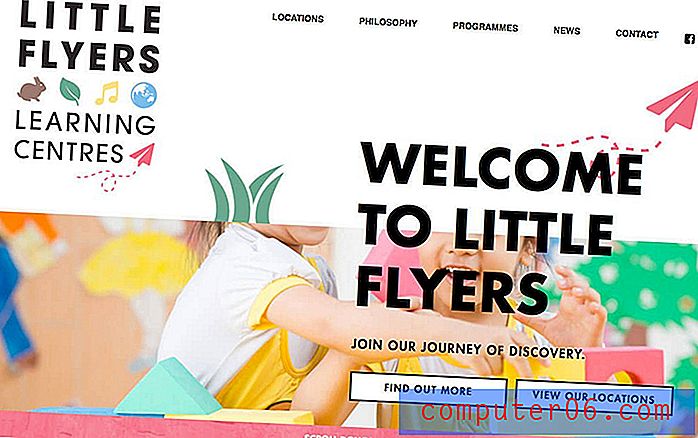iPhone에서 중복 사진을 삭제하는 방법 (Gemini Photos 검토)
우리는 모두 중복 사진이 거의 쓸모가 없다는 것을 알고 있지만 거의 매일 편리한 iPhone에서 바로 사진을 만들 수 있습니다!
동의하지 않는다? iPhone을 꺼내고“사진”앱을 살짝 누르고 해당 모음과 순간을 탐색하고 위아래로 약간 스크롤하십시오.
종종 동일한 피사체의 유사한 사진과 함께 약간의 정확한 복제물과 흐리게 처리 된 피사체가있을 수 있습니다.
문제는 iPhone에서 복제되고 좋지 않은 유사한 사진을 어떻게 찾아서 빠르고 정확하게 삭제하는 것입니다.
Gemini Photos – iPhone 카메라 롤을 분석하고 단 몇 번의 탭으로 불필요한 복제물, 유사한 사진, 흐릿한 사진 또는 스크린 샷을 감지하고 지우는 데 도움이되는 스마트 iOS 앱입니다.
당신은 그것에서 무엇을 얻습니까? 새로운 사진이나 좋아하는 앱을위한 더 많은 iPhone 저장 공간! 또한 불필요한 사진을 수동으로 찾아 제거하는 데 걸리는 시간을 절약 할 수 있습니다.
이 기사에서는 Gemini Photos를 사용하여 작업을 수행하는 방법을 보여 드리겠습니다. 앱을 철저히 검토하고 가치가 있는지 여부에 관계없이이 앱에서 내가 좋아하는 것과 싫어하는 것을 지적하고 몇 가지 질문을 정리해 보겠습니다.
그건 그렇고, Gemini Photos는 이제 iPhone과 iPad 모두에서 작동합니다. iPad를 통해 사진을 찍는 데 익숙하다면 이제 앱을 사용할 수도 있습니다.
빠른 요약
이미 Gemini Photos를 알고 있고 앱이 실제로 좋은지 아닌지에 대한 편견없는 리뷰를 찾고있는 분들을 위해 탐색 시간을 절약 할 수있는 방법이 여기 있습니다.
이 앱은 다음에 가장 적합합니다.
- 동일한 피사체를 여러 번 촬영하고 싶지만 중복 된 사진을 삭제하는 습관이없는 대부분의 iPhone 사용자;
- 카메라 롤에 수백 또는 수천 장의 사진이 있으며 각 사진을 수동으로 검토하는 데 시간을 소비하고 싶지 않습니다.
- iPhone (또는 iPad)에 공간이 부족하거나 "저장소가 거의 찼습니다"라는 메시지가 표시되어 새 이미지를 찍을 수 없습니다.
앱이 필요하지 않을 수 있습니다.
- 훌륭한 이미지를 촬영 한 iPhone 사진 작가이고 유사한 사진을 보관할 충분한 이유가있는 경우
- 여분의 시간이 충분하며 iPhone 카메라 롤의 각 사진을 살펴볼 필요는 없습니다.
- 휴대 전화에서 사진을 많이 찍지 않습니다. 불필요한 앱을 제거하여 더 많은 스토리지를 확보하는 것이 더 현명 할 수 있습니다.
한 가지 더 : Gemini Photos를 사용해보기로 결정한 경우를 대비하여 항상 iOS 장치를 미리 백업하는 것이 좋습니다. 그렇게하는 방법에 대해서는이 공식 Apple 안내서를 참조하십시오.
우선, Gemini Photos와 그 기능에 대해 알아 봅시다.
쌍둥이 자리 사진이란 무엇입니까?
CleanMyMac, Setapp 및 기타 여러 macOS 앱을 만드는 유명한 회사 인 MacPaw가 설계 한 Gemini Photos 는 다른 운영 체제 인 iOS를 목표로하는 새로운 제품입니다.
이름
Mac 용 지능형 복제 파인더 앱인 Gemini 2에 대한 나의 리뷰를 읽었다면 Gemini Photos의 이름이 어디에서 왔는지 알아야합니다.
개인적으로 Gemini Photos를 Gemini 제품군의 일부로보고 싶습니다. 두 앱 모두 동일한 사용자 목적을 제공하기 때문입니다. 중복 및 유사한 파일 지우기. 다른 플랫폼 (하나는 macOS, 다른 하나는 iOS)에서 작동합니다. 또한 Gemini Photos 및 Gemini 2의 앱 아이콘은 비슷합니다.

가격
Gemini Photos는 항상 무료로 다운로드 할 수 있으며 (App Store에서) 설치 후 3 일 이내에 모든 기능에 액세스 할 수 있습니다. 그 후에는 비용을 지불해야합니다. MacPaw는 세 가지 다른 구매 옵션을 제공합니다.
- 구독 : 한 달에 $ 2.99- 몇 가지 용도로 Gemini Photos 만 필요한 사용자에게 가장 적합합니다. 기본적으로, 3 달러를 지불하면 직접 복제본에 대한 수동 및 집중 검토 시간을 절약 할 수 있습니다. 그럴 가치가 있습니까? 나도 그렇게 생각해.
- 구독 : 연간 $ 11.99 — Gemini Photos의 가치는 있지만 1 년 후에 사용할 수 있을지 의심 스럽거나 Gemini Photos와 동일한 품질의 무료 앱을 기다리는 사용자에게 가장 적합합니다.
- 일회성 구매 : $ 14.99 — Gemini Photos의 가치에 진심으로 감사하고 항상 앱을 계속 사용하고 싶습니다. 이것이 가장 좋은 옵션 일 것입니다.
참고 : 3 일 무료 평가판 기간을 초과해도 여전히 앱을 사용할 수 있지만 Gemini Photos의 제거 기능은 제한되지만 iPhone 또는 iPad를 사용하여 흐릿한 사진, 스크린 샷, 그리고 메모 사진.
아이폰 만? 이제 아이 패드도!
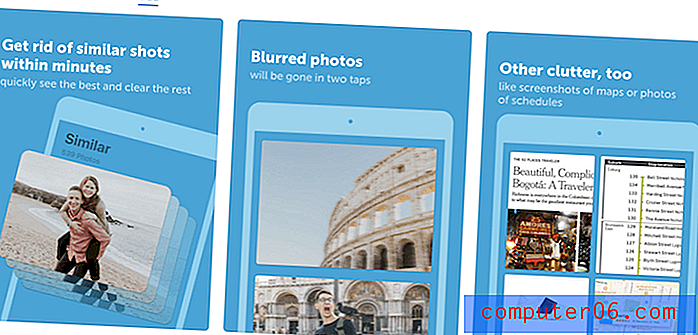
Apple Store에 따르면 Gemini Photos는 iPhone 및 iPad와 호환됩니다.
Gemini Photos는 2018 년 5 월에 출시되었으며 당시 iPhone에서만 사용할 수있었습니다. 그러나 이제는 iPad를 지원합니다. 기술적으로 iOS 11을 실행하는 Apple 모바일 기기 (또는 곧 새로운 iOS 12)를 보유하고 있다면 Gemini Photos를 사용할 수 있습니다.
Android 용 Gemini 사진?
아니요, 아직 Android 기기에서는 사용할 수 없습니다.
Gemini Photos를 Android에서 사용할 수 있는지 묻는 사용자가 포럼 스레드를 방문했습니다. 나는 MacPaw의 답변을 많이 보지 못했습니다. 분명히 지금은 안드로이드 용이 아니지만 앞으로 나올 수 있습니다. 관심이 있다면이 양식을 작성하여 MacPaw 팀에 알리도록 요청하십시오.
Gemini Photos를 사용하여 iPhone에서 중복되거나 불필요한 사진을 빠르게 찾고 삭제하는 방법
아래에서는 사진 라이브러리를 정리하기 위해 앱을 사용하는 방법에 대한 단계별 자습서를 보여 드리겠습니다. 다음 섹션에서는 Gemini Photos를 검토하고 개인 테이크를 공유합니다.
참고 : 모든 스크린 샷은 내 iPhone 8에서 찍은 것입니다. 지난 주에 Gemini Photos를 다운로드하여 월간 구독과 함께갔습니다 (실수로 나중에 설명하겠습니다). iPad를 사용하는 경우 스크린 샷이 약간 다르게 보일 수 있습니다.
1 단계 : 설치 . iPhone에서 웹 브라우저 (Safari, Chrome 등)를 엽니 다. 이 링크를 클릭하고 "열기"를 누른 다음 지침에 따라 iPhone에 Gemini Photos를 다운로드하여 설치하십시오.
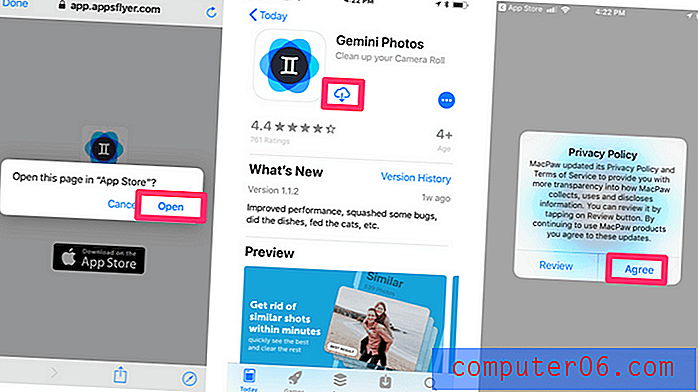
2 단계 : 스캔 . Gemini Photos가 iPhone 카메라 롤 스캔을 시작합니다. 사진 라이브러리의 크기에 따라 스캔 시간이 다릅니다. 저에게는 iPhone 8의 1000 개 이상의 샷을 스캔하는 데 약 10 초가 걸렸습니다. 그런 다음 구독 옵션을 선택하고 "무료 평가판 시작"버튼을 눌러 계속 진행하십시오.
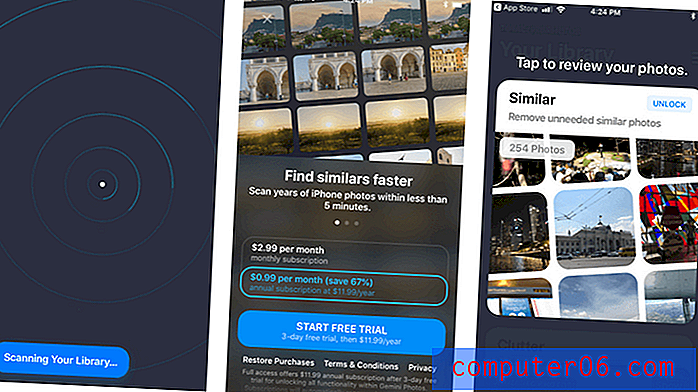
3 단계 : 검토 내 iPhone 8에서 Gemini Photos는 304 개의 불필요한 사진을 유사, 스크린 샷, 메모 및 흐리게의 4 가지 그룹으로 분류했습니다. 모든 스크린 샷과 흐릿한 그림, 메모의 일부 및 유사한 사진을 빠르게 삭제했습니다.
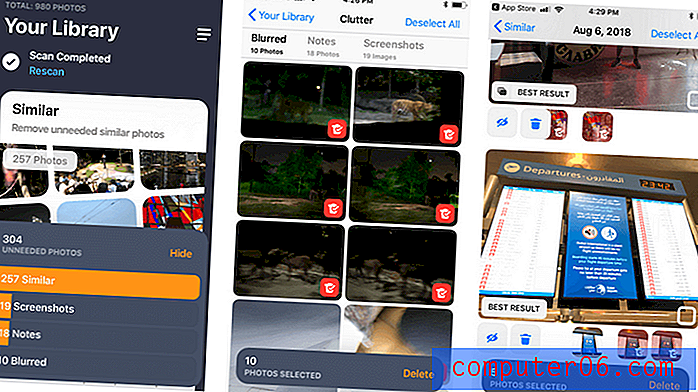
참고 : Gemini Photos가 보여준“최상의 결과”가 항상 정확하지는 않다는 것을 알았으므로 유사한 사진을 검토하는 데 시간을내는 것이 좋습니다. 일부 유사한 파일은 정확하게 복제되어 제거하기에 안전합니다. 그러나 다른 경우에는 사람의 검토가 필요합니다. 자세한 내용은 아래의 "Gemini Photos Review"섹션을 참조하십시오.
4 단계 : 삭제 파일 검토 프로세스를 마치면 불필요한 사진을 제거 할 차례입니다. 삭제 버튼을 누를 때마다 Gemini Photos가 작동을 확인합니다. 실수를 방지하는 데 필요하다고 생각합니다.
그런데 Gemini Photos가 삭제 한 모든 사진은“최근 삭제됨”폴더로 전송되며 사진> 앨범을 통해 액세스 할 수 있습니다. 여기에서 모든 항목을 선택하고 영구적으로 삭제할 수 있습니다. 참고 :이 작업을 통해서만 iPhone에서 사용하는 파일을 저장소에서 회수 할 수 있습니다.
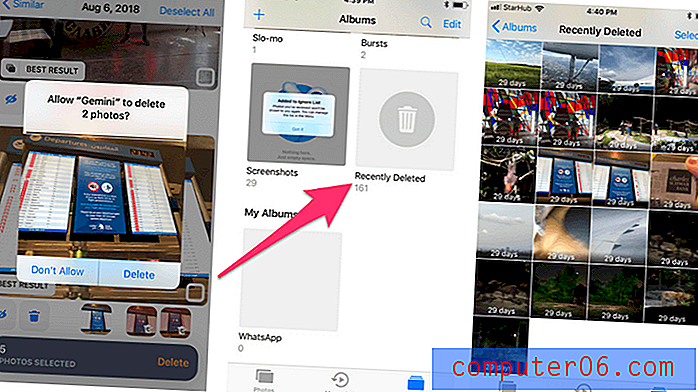
위의 Gemini Photos 튜토리얼이 유용하기를 바랍니다. 하지만 독자들에게 항상 상기시켜주는 매우 중요한 경고 : 다음과 같은 파일 삭제 앱으로 주요 작업을 수행하기 전에 장치를 백업하십시오. 때로는 사진 보관함을 정리하고 정리하려는 충동으로 인해 잘못된 항목 (특히 휴가 나 가족 여행에서 방금 가져온 항목)을 삭제하는 등의 실수가 발생할 수 있습니다. 요컨대, 사진을 보존하기에 시간이 걸리지 않을 정도로 귀중합니다.
쌍둥이 사진 검토 : 응용 프로그램은 가치가 있습니까?
iPhone에서 복제되거나 유사한 사진을 삭제하는 빠른 방법을 알고 있다면 Gemini Photos를 사용해야합니까? Gemini Photos는 실제로 비용 가치가 있습니까? 이 앱의 장단점은 무엇입니까?
항상 그렇듯이 세부 사항으로 들어가기 전에 답변을 보여 드리고자합니다. 그래서 여기 있습니다 :
Gemini Photos는 나에게 좋은가요?
때에 따라 다르지. iPhone에 성가신 "저장소가 거의 찼습니다"라는 메시지가 표시되는 경우, Gemini Photos가 필요없는 사진을 빨리 발견하는 데 도움이 될 것입니다. 삭제하면 많은 저장 공간을 절약 할 수 있습니다.
그러나 한 번에 한 장의 사진을 한 번에 하나씩 정렬하기 위해 여분의 시간이 걸리지 않는다면, Gemini Photos가 전혀 필요하지 않습니다.
그것이 가격의 값어치를합니까?
다시 말하지만, 그것은 달려 있습니다. Gemini Photos의 가치 제안은 iPhone / iPad 사용자가 사진을 정리하는 시간을 절약하는 것입니다. 앱이 매번 30 분을 절약 할 수 있고 한 달에 한 번 사용한다고 가정 해 봅시다. 총 6 시간 절약 할 수 있습니다.
6 시간은 얼마입니까? 대답하기 어렵습니다. 비즈니스 사람들에게 6 시간은 쉽게 600 달러를 의미 할 수 있습니다. 이 경우 Gemini Photos에 12 달러를 지불하는 것이 좋습니다. 그래서 당신은 내 요점을 얻는다.
쌍둥이 자리 사진의 장단점
개인적으로 나는 앱을 좋아하고 그만한 가치가 있다고 생각합니다. 나는 특히 좋아한다 :
- 좋은 사용자 인터페이스와 완벽한 사용자 경험. MacPaw의 디자인 팀은 항상이 문제에 뛰어납니다.
- 필자는 iPhone 8에서 불필요한 사진의 대부분을 발견했습니다. 이것이 앱의 핵심 가치이며 Gemini Photos가 제공합니다.
- 흐릿한 이미지를 감지하는 데 매우 좋습니다. 필자의 경우 10 개의 흐릿한 이미지가 발견되었고 (위 스크린 샷 참조) 모두 움직이는 트램에서 촬영하는 동안 Night Safari Singapore에서 찍은 사진으로 판명되었습니다.
- 가격 모델. 기본 선택에 약간의 결함이 있지만 구독 및 일회성 구매 중에서 선택할 수 있습니다 (아래 참조).
내가 싫어하는 것은 다음과 같습니다.
1. 유사한 파일을 검토하는 동안 "최상의 결과"가 항상 정확한 것은 아닙니다. 아래에서 볼 수 있습니다. 필자의 사례에서 발견 된 불필요한 파일의 대부분은“유사한”범주에 속하며, 이 또한 검토에 가장 많은 시간을 소비 한 부분입니다. Gemini Photos는 삭제 될 사진을 자동으로 선택하고 나에게 최고의 사진을 보여주었습니다. 왜 그런지 잘 모르겠지만 최고의 샷이 실제로 가장 좋은 샷이 아닌 몇 가지 사례를 발견했습니다. 예를 들어, 박쥐가 나뭇 가지에 매달려있는이 사진은 분명히 내가 지키고 싶은 최고의 사진이 아닙니다.
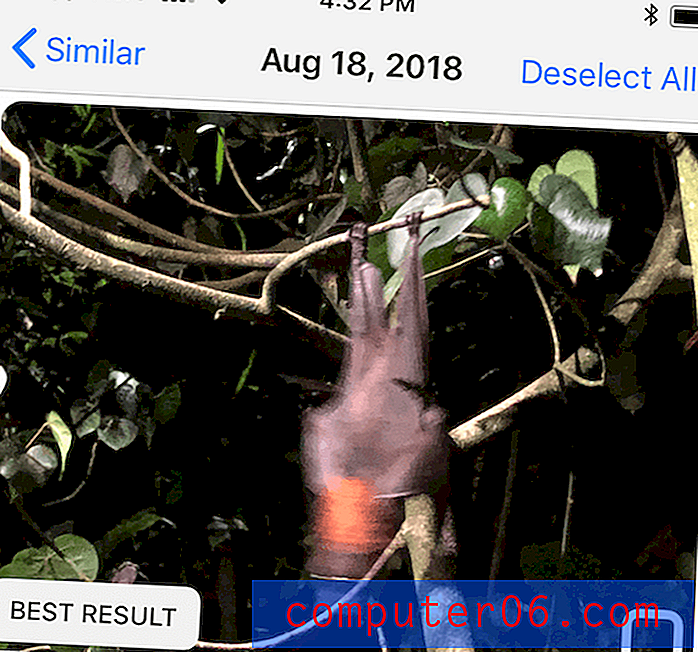
앱이 유사한 사진 중에서 최고의 사진을 어떻게 선택했는지 궁금해서 MacPaw 웹 사이트에서이 FAQ 페이지를 찾아 보았습니다.
“Gemini Photos는 복잡한 알고리즘을 사용하며, 그 중 하나는 유사한 알고리즘으로 최상의 사진을 결정하는 데 중점을 둡니다. 이 알고리즘은 사진의 변경 및 편집에 대한 정보를 분석하고, 즐겨 찾기를 고려하고, 얼굴 인식 데이터를 처리하는 등의 작업을 수행합니다.”
그들이 결정하기 위해 특정 알고리즘 (또는 "머신 러닝", 또 다른 전문 용어!)을 사용한다는 것을 아는 것이 좋지만 기계는 여전히 기계입니다. 그들은 우리의 인간의 눈을 대체 할 수 없습니다. ????
2. 청구. 왜 "자동 갱신"이 켜져 있는지 전혀 모르겠습니다. Discover에서 청구 알림을 받았을 때 월간 구독에 등록되었음을 알았습니다. 오히려 이것을 트릭이라고 부르지는 않지만 개선의 여지가 분명히 있습니다. 나중에 구독을 변경하거나 취소하는 방법을 알려 드리겠습니다.
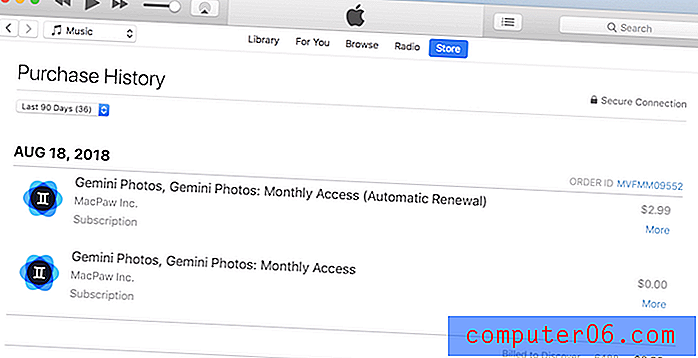
Gemini Photos에 대해 지적하고 싶은 한 가지 더 : 앱에서 라이브 사진을 분석 할 수 없습니다. 즉, 중복 된 라이브 사진, 타임 랩스 또는 슬로 모션 사진을 찾기 위해 사용할 수 없습니다. 또한 비디오도 지원되지 않습니다. 기술적 인 한계 때문인 것 같습니다. 요즘에는 비디오와 라이브 이미지가 일반 사진보다 훨씬 더 많은 저장 공간을 차지하기 때문에이 기능을 지원할 수 있기를 바랍니다.
Gemini Photos로 구독을 변경하거나 취소하는 방법은 무엇입니까?
Gemini Photos를 사용하지 않기로 결정한 경우 가입 계획을 전환하거나 가입을 취소하는 것이 매우 쉽습니다.
방법은 다음과 같습니다.
1 단계. iPhone 화면에서 설정> iTunes & App Store를 열고 Apple ID> Apple ID보기> 구독을 누릅니다.
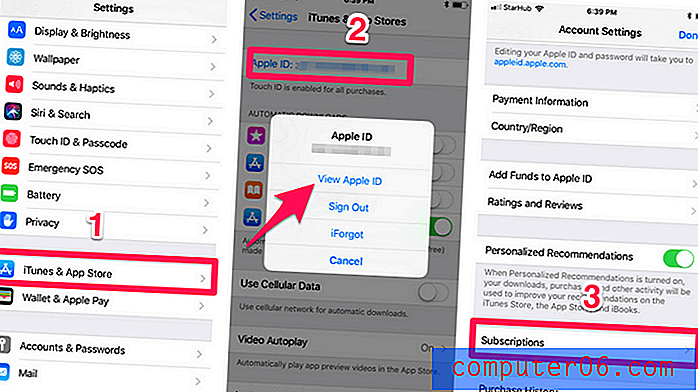
2 단계 :이 페이지로 이동하면 Gemini Photos로 다른 가입 플랜을 선택하거나 현재 가입을 취소 할 수 있습니다.
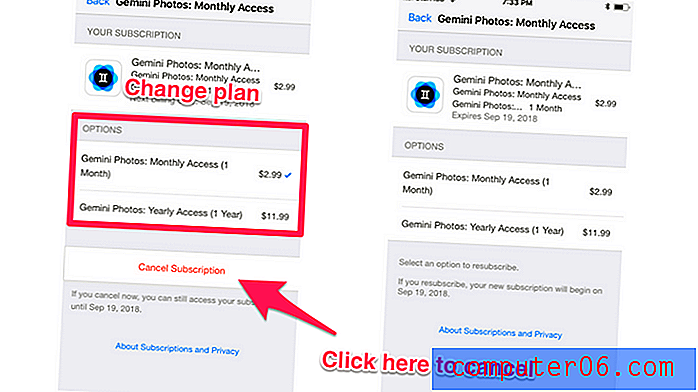
참고 : 나와 같은데 이미 $ 2.99가 청구 된 경우 "구독 취소"버튼을 눌러도 다음 청구 날짜까지 앱의 모든 기능에 계속 액세스 할 수 있습니다. 즉, 계속 사용할 수 있습니다 한 달 정도 앱.
질문이 있으십니까?
그래서 그것이 Gemini Photos에 대해 공유하고 싶었던 것, 그리고 앱을 사용하여 iPhone에서 복제되거나 유사한 사진을 정리하는 방법입니다. 이 기사가 도움이 되길 바랍니다. 주제와 관련하여 더 궁금한 점이 있으면 알려주세요. 아래에 의견을 남겨주세요!